Qhov wikiHow no qhia koj yuav ua li cas rho tawm ib tus account OKCupid tas mus li. Txij li lub xov tooj ntawm tes tsis txhawb nqa kev tshem tawm tus account tas mus li, koj yuav tsum tau rho tawm tus as khauj ntawm lub khoos phis tawj.
Kauj ruam
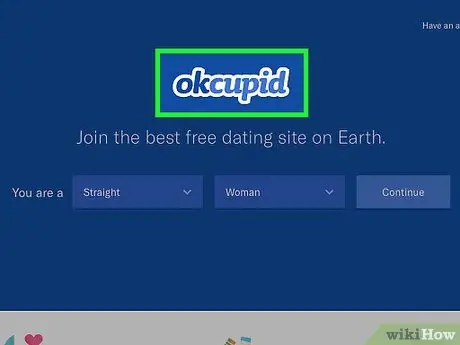
Kauj Ruam 1. Qhib OKCupid lub vev xaib
OKCupid nplooj ntawv tseem ceeb yuav tshwm yog tias koj twb nkag rau hauv koj tus as khauj lawm.
Yog tsis yog, nyem qhov " Kos npe rau hauv "Nyob rau sab xis saum toj ntawm nplooj ntawv, nkag mus rau qhov chaw nyob thiab tus lej zais ntawm tus as khauj, tom qab ntawd nyem" Wb mus ”.
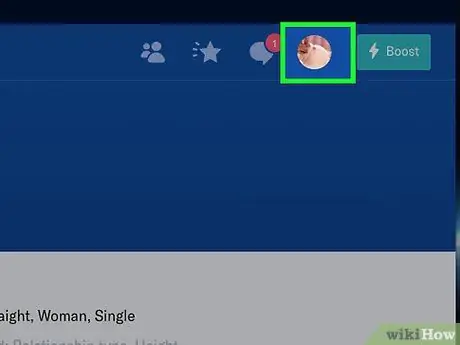
Kauj ruam 2. Nyem rau daim duab profile
Nws nyob rau sab saum toj-sab xis ntawm nplooj ntawv.
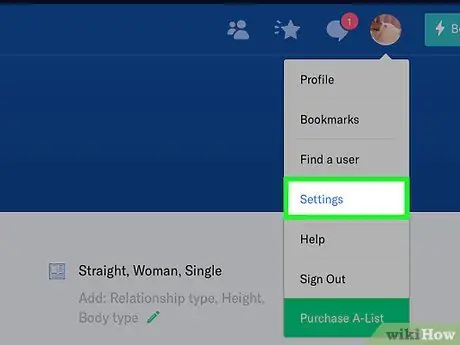
Kauj Ruam 3. Nyem Qhov Chaw
Qhov kev xaiv no yog nyob hauv cov ntawv qhia zaub mov nco-down.
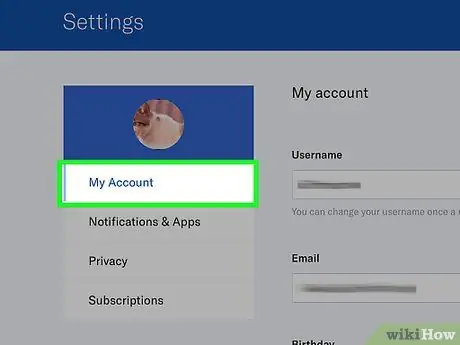
Kauj Ruam 4. Nyem Kuv Tus Kheej
Cov ntawv no nyob ntawm sab laug ntawm qhov screen.
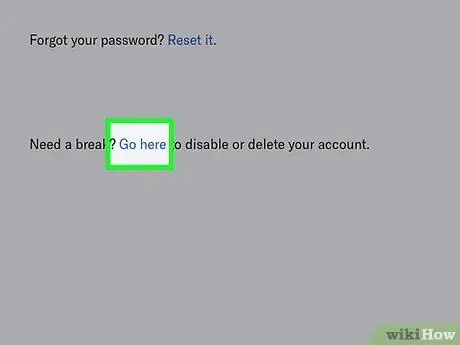
Kauj Ruam 5. Scroll lub vijtsam thiab nyem mus ntawm no
Qhov txuas no yog nyob hauv kab lus "Mus ntawm no kom lov tes taw lossis rho tawm koj tus account" ntawm nplooj ntawv.
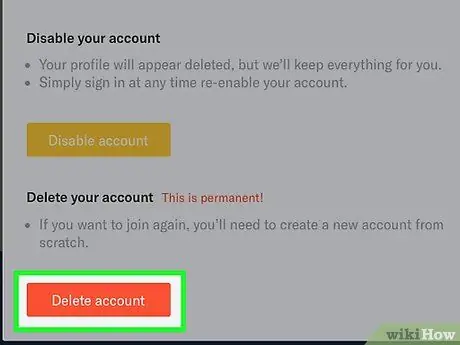
Kauj Ruam 6. Nyem Rho Tawm Tus Kheej
Nws yog lub pob liab nyob hauv qab ntawm nplooj ntawv.
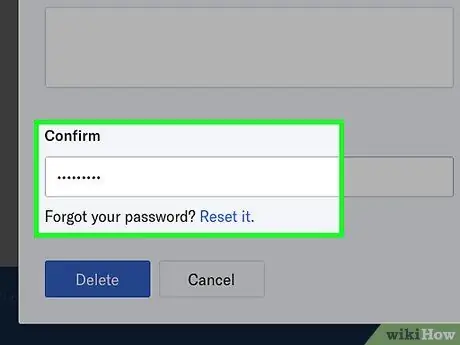
Kauj Ruam 7. Ntaus tus password rau hauv "Confirm" teb
Nws nyob hauv qab ntawm qhov "Rho tawm koj tus account" lub qhov rai.
Koj tseem tuaj yeem xaiv qhov laj thawj rau kev tshem koj tus lej nyiaj thiab tawm lus tawm hauv lub qhov rai no
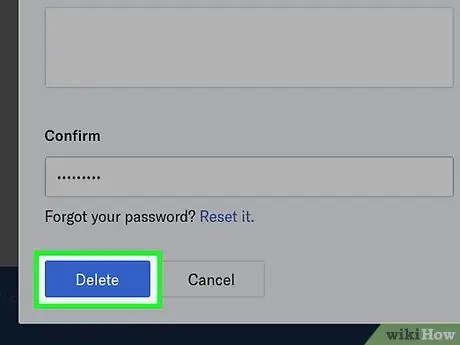
Kauj Ruam 8. Nyem Rho Tawm
Nws nyob hauv qab ntawm lub qhov rais. Tsuav tus lej nkag nkag raug nkag mus, OKCupid tus lej nyiaj thiab txhua cov ntaub ntawv cuam tshuam nrog tus lej nyiaj yuav raug tshem tawm tas li.







